Διορθώστε το Unable to Mount Storage TWRP σε Android
Miscellanea / / July 28, 2022

Εάν είστε άτομο που του αρέσει να παίζει με τα προγράμματα στο τηλέφωνό σας, ίσως γνωρίζετε την εσωτερική αποθήκευση της βάσης TWRP. Αυτή είναι μια επίσημη εφαρμογή από το Google Play Store και μπορεί να βοηθήσει στην εγκατάσταση εφαρμογών και λογισμικού τρίτων. Ένα από τα ζητήματα με τη λειτουργία είναι η εσωτερική αποθήκευση TWRP 0MB. Αν και μπορεί να έχετε αρκετό χώρο για να αναβοσβήσετε νέα αρχεία στο τηλέφωνό σας, μπορεί να δείτε αυτό το μήνυμα σφάλματος να εμφανίζεται στο τηλέφωνό σας. Σε αυτήν την περίπτωση, ενδέχεται να μην μπορείτε να προσαρτήσετε το χώρο αποθήκευσης TWRP στο τηλέφωνό σας Android. Υπάρχουν διάφοροι λόγοι για αυτό το ζήτημα και ενδέχεται να σας αρνηθεί την πρόσβαση στο ανεπίσημο λογισμικό αρχεία και άλλες προσαρμοσμένες ROM. Μπορείτε να χρησιμοποιήσετε τη μέθοδο στο άρθρο για να διορθώσετε το TWRP που δεν μπορεί να προσαρτήσει αποθηκευτικό χώρο θέμα.
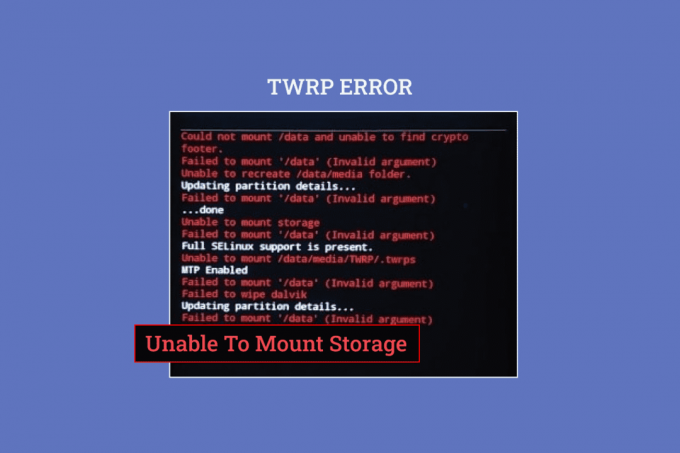
Περιεχόμενα
- Πώς να διορθώσετε το Unable to Mount Storage TWRP στο Android
- Πώς να εγκαταστήσετε την εφαρμογή TWRP Recovery Mode
- Τι προκαλεί το πρόβλημα με το TWRP να μην μπορεί να προσαρτήσει τον χώρο αποθήκευσης;
- Μέθοδος 1: Αλλαγή κωδικού πρόσβασης ασφαλείας οθόνης
- Μέθοδος 2: Χρησιμοποιήστε κάρτα Micro SD
- Μέθοδος 3: Μορφοποίηση δεδομένων
- Μέθοδος 4: Μορφοποίηση εσωτερικής αποθήκευσης
- Μέθοδος 5: Επιδιόρθωση αρχείων συστήματος
- Μέθοδος 6: Χρησιμοποιήστε την εντολή ADB
Πώς να διορθώσετε το Unable to Mount Storage TWRP στο Android
Η λειτουργία ανάκτησης TWRP χρησιμοποιείται για την άμεση εγκατάσταση και δημιουργία αντιγράφων ασφαλείας των αρχείων στο τηλέφωνό σας. Είναι διαθέσιμη ως εφαρμογή στο Google Play Store και είναι μια αξιόπιστη εφαρμογή.
Σημείωση: Τα βήματα που αναφέρονται αντιστοιχούν στο Samsung Galaxy A21 s μοντέλο και οι ρυθμίσεις είναι βέβαιο ότι θα διαφέρουν ανάλογα με το μοντέλο του τηλεφώνου και τον κατασκευαστή.
Πώς να εγκαταστήσετε την εφαρμογή TWRP Recovery Mode
Ακολουθούν τα βήματα για την εγκατάσταση της εφαρμογής λειτουργίας ανάκτησης TWRP.
1. Από το μενού, ανοίξτε το Play Store εφαρμογή.

2. Πατήστε στο μπαρα αναζήτησης στην κορυφή της αρχικής σελίδας.
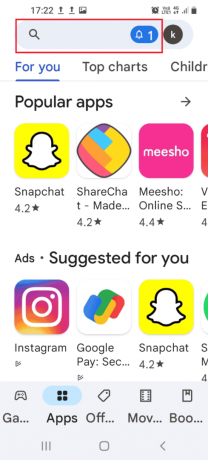
3. Αναζήτηση για το Λειτουργία ανάκτησης TWRP και πατήστε στο Αναζήτηση εικόνισμα.
4. Πατήστε στο Εγκαθιστώ κουμπί του Επίσημη εφαρμογή TWRP.
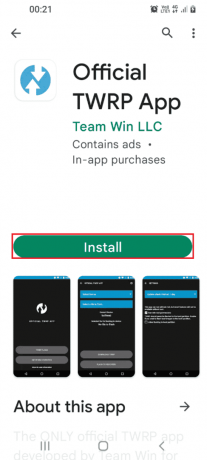
Τι προκαλεί το πρόβλημα με το TWRP να μην μπορεί να προσαρτήσει τον χώρο αποθήκευσης;
Το ζήτημα της αδυναμίας προσάρτησης εσωτερικού χώρου αποθήκευσης μπορεί να οφείλεται στους παρακάτω λόγους όπως παρακάτω.
- Κωδικός Ασφαλείας- Ο κωδικός ασφαλείας ή ο κωδικός κλειδώματος στο τηλέφωνό σας ενδέχεται να μην σας επιτρέπουν να προσαρτήσετε τα αρχεία αποθήκευσης.
- Εγκαταστάθηκε το μη υποστηριζόμενο αρχείο- Ένα αρχείο zip που δεν υποστηρίζεται με το μοντέλο του τηλεφώνου σας εγκατεστημένο στο τηλέφωνό σας μπορεί να είναι ο λόγος για αυτό το ζήτημα.
- Δεν είναι δυνατή η αποκρυπτογράφηση αρχείων σε διαμέρισμα- Το τηλέφωνό σας ενδέχεται να μην μπορεί να αποκρυπτογραφήσει τα αρχεία στις μονάδες διαμερισμάτων στο τηλέφωνό σας.
- Αναβοσβήνει ένα λάθος αρχείο στη μονάδα δίσκου κατάτμησης- Ένα λανθασμένο ή λάθος αρχείο μπορεί να αναβοσβήνει στις μονάδες διαμερισμάτων στο τηλέφωνό σας.
- Κατεστραμμένα αρχεία στη μονάδα δίσκου κατάτμησης- Τα αρχεία στις μονάδες διαμερισμάτων στο τηλέφωνό σας ενδέχεται να είναι κατεστραμμένα ή να έχουν κάποιο κακόβουλο λογισμικό.
- Η επιλογή επαναφοράς εργοστασιακών ρυθμίσεων είναι κατεστραμμένη- Το ζήτημα μπορεί να προκύψει εάν η επιλογή επαναφοράς εργοστασιακών ρυθμίσεων στο τηλέφωνό σας είναι κατεστραμμένη.
Διαβάστε επίσης:Το Fix Android ξεκινά τη βελτιστοποίηση της εφαρμογής 1 από 1
Ακολουθούν οι μέθοδοι αντιμετώπισης προβλημάτων για να διορθώσετε την αδυναμία συγκράτησης του αποθηκευτικού χώρου TWRP στη συσκευή σας Android.
Μέθοδος 1: Αλλαγή κωδικού πρόσβασης ασφαλείας οθόνης
Η απλούστερη προσέγγιση για την επίλυση του προβλήματος αδυναμίας προσάρτησης του αποθηκευτικού χώρου TWRP είναι να αλλάξετε τον κωδικό ασφαλείας του τηλεφώνου σας.
1. Από το μενού, ανοίξτε το Ρυθμίσεις εφαρμογή.

2. Πατήστε στο Κλείδωμα οθόνης αυτί.

3. Πατήστε στο Τύπος κλειδώματος οθόνης αυτί.
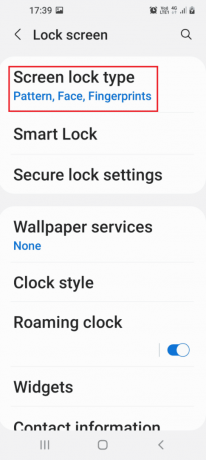
4. Εισαγάγετε τον τρέχοντα κωδικό πρόσβασής σας ή σχεδιάστε το τρέχον μοτίβο στην οθόνη επιβεβαίωσης.
5. Πατήστε στο Κωδικός πρόσβασης αυτί.
Σημείωση: Εναλλακτικά, μπορείτε να πατήσετε στο ΚΑΡΦΙΤΣΑ αυτί.
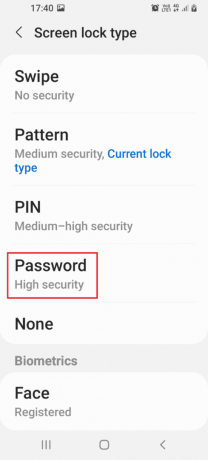
6. Πληκτρολογήστε οποιονδήποτε αλφαριθμητικό κωδικό πρόσβασης και πατήστε στο Να συνεχίσει επιλογή.
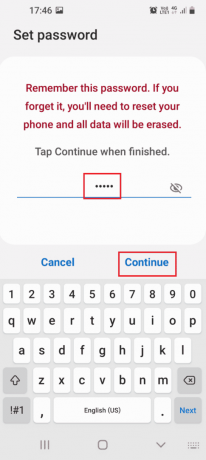
7. Πληκτρολογήστε τον ίδιο αλφαριθμητικό κωδικό πρόσβασης και πατήστε στο Εντάξει επιλογή.

Τώρα, ελέγξτε αν έχει επιλυθεί η εσωτερική αποθήκευση TWRP 0mb.
Μέθοδος 2: Χρησιμοποιήστε κάρτα Micro SD
Αυτή η μέθοδος είναι μια μικρή λύση, αλλά μπορεί να χρησιμοποιηθεί για την επίλυση του προβλήματος της εσωτερικής αποθήκευσης βάσης TWRP. Χρησιμοποιώντας αυτήν τη μέθοδο, μπορείτε να μετακινήσετε τα αρχεία των μονάδων διαμερισμάτων σε μια κάρτα Micro SD στο τηλέφωνό σας.
1. Πατήστε παρατεταμένα το Εξουσία κουμπί και πατήστε στο Απενεργοποίηση επιλογή.

2. Πάτα το Τροφοδοσία + Μείωση έντασης ήχου κουμπιά για εκκίνηση στη λειτουργία ανάκτησης TWRP.

3. Πατήστε στο Διατήρηση μόνο για ανάγνωση κουμπί και σύρετε το εικονίδιο με το τριπλό βέλος ή το Σύρετε για να επιτρέπονται οι τροποποιήσεις επιλογή στα δεξιά.
4. Στη συνέχεια, πατήστε στο Εγκαθιστώ επιλογή στο Team Win Recovery Project οθόνη.
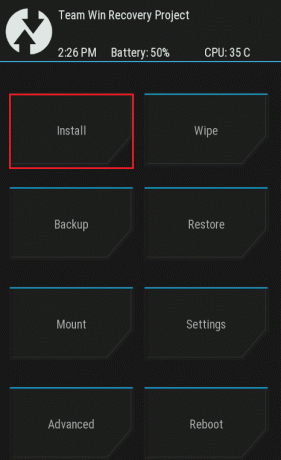
5. Στη συνέχεια, πατήστε στο Επιλέξτε Αποθήκευση αυτί.
6. Επίλεξε το Κάρτα Micro SD επιλογή στο μενού. Στη συνέχεια, ελέγξτε εάν το TWRP δεν μπορεί να προσαρτήσει χώρο αποθήκευσης έχει επιλυθεί.
Διαβάστε επίσης:Πώς να αλλάξετε τον αριθμό IMEI στο Android χωρίς Root
Μέθοδος 3: Μορφοποίηση δεδομένων
Εάν δεν μπορείτε να επιλύσετε το πρόβλημα αδυναμίας προσάρτησης του αποθηκευτικού χώρου TWRP, μπορείτε να μορφοποιήσετε τα δεδομένα στο τηλέφωνό σας στη λειτουργία Team Win Recovery Project.
Σημείωση: Μπορείτε να δημιουργήσετε αντίγραφα ασφαλείας των αρχείων του τηλεφώνου σας στο Google Drive πριν συνεχίσετε με αυτήν τη μέθοδο για να αποφύγετε την απώλεια δεδομένων.
1. Κράτα το Εξουσία κουμπί και πατήστε στο Απενεργοποίηση επιλογή.

2. Πάτα το Power+ Μείωση έντασης κουμπιά για εκκίνηση στη λειτουργία ανάκτησης TWRP.
3. Πατήστε στο Διατήρηση μόνο για ανάγνωση κουμπί και σύρετε το εικονίδιο με το τριπλό βέλος ή το Σύρετε για να επιτρέπονται οι τροποποιήσεις επιλογή στα δεξιά.
4. Πατήστε στο Σκουπίζω επιλογή στο Team Win Recovery Project οθόνη.

5. Πατήστε στο Μορφοποίηση δεδομένων κουμπί.
6. Τύπος Ναί στο Σκουπίστε τα δεδομένα μορφοποίησης οθόνη και πατήστε στο Εισαγω επιλογή.
7. Επιστροφή στο Team Win Recovery Project οθόνη και πατήστε στο Επανεκκίνηση επιλογή.
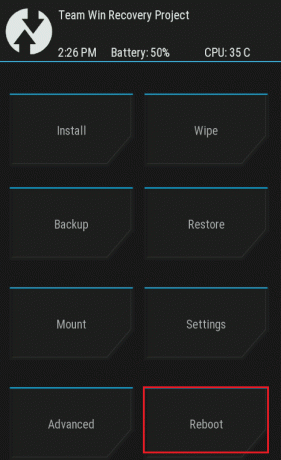
8. Πατήστε στο Σύστημα επιλογή για να ενεργοποιήσετε το τηλέφωνό σας.
Τέλος, ελέγξτε εάν το πρόβλημα εσωτερικής αποθήκευσης TWRP 0mb έχει επιλυθεί.
Μέθοδος 4: Μορφοποίηση εσωτερικής αποθήκευσης
Μια άλλη επιλογή για την επίλυση του προβλήματος αδυναμίας προσάρτησης του αποθηκευτικού χώρου TWRP είναι να διαμορφώσετε τον εσωτερικό χώρο αποθήκευσης στο τηλέφωνό σας.
Βήμα I: Δημιουργία αντιγράφων ασφαλείας αρχείων στην εσωτερική αποθήκευση
Το πρώτο βήμα είναι να δημιουργήσετε αντίγραφα ασφαλείας των αρχείων στη μονάδα διαμερίσματος εσωτερικής αποθήκευσης στη λειτουργία ανάκτησης twrp.
1. Πάτα το Εξουσία κουμπί και πατήστε στο Απενεργοποίηση επιλογή.
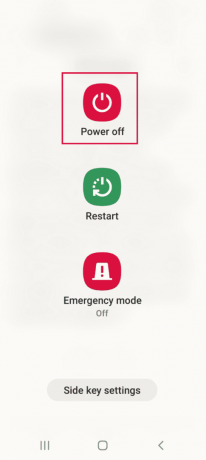
2. Πάτα το Τροφοδοσία + Μείωση έντασης ήχου κουμπιά για εκκίνηση στη λειτουργία ανάκτησης TWRP.
3. Πατήστε στο Διατήρηση μόνο για ανάγνωση κουμπί και σύρετε το εικονίδιο με το τριπλό βέλος ή το Σύρετε για να επιτρέπονται οι τροποποιήσεις επιλογή στα δεξιά.
4. Στη συνέχεια, πατήστε στο Αντιγράφων ασφαλείας επιλογή στο Team Win Recovery Project οθόνη.
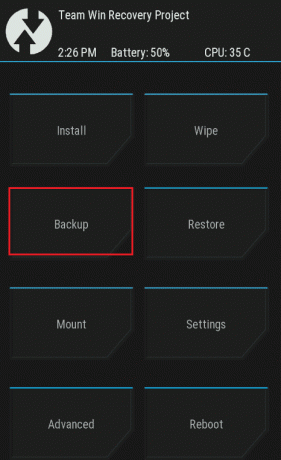
5. Επίλεξε το Εσωτερική αποθήκευση επιλογή στο Επιλέξτε Αποθήκευση οθόνη και πατήστε στο Εντάξει κουμπί.
6. Επιλέξτε όλα τα διαμερίσματα και σύρετε το εικονίδιο με το τριπλό βέλος ή το Σύρετε για να σκουπίσετε επιλογή στα δεξιά για να επιβεβαιώσετε την επιλογή.
Βήμα II: Μορφοποίηση εσωτερικής αποθήκευσης
Το επόμενο βήμα είναι να μορφοποιήσετε τα αρχεία στη μονάδα διαμερίσματος εσωτερικής αποθήκευσης στη λειτουργία ανάκτησης TWRP.
1. Ανοιξε το Team Win Recovery Project εφαρμογή και πατήστε στο Σκουπίζω επιλογή.

2. Πατήστε στο Advanced Wipe επιλογή.
3. Επίλεξε το Εσωτερική αποθήκευση επιλογή στο Επιλέξτε Διαμέρισμα για σκούπισμα ενότητα και σύρετε το εικονίδιο με το τριπλό βέλος ή το Σύρετε για να σκουπίσετε επιλογή στα δεξιά για να επιβεβαιώσετε την επιλογή.
Διαβάστε επίσης:Τι είναι το HTC S-OFF;
Μέθοδος 5: Επιδιόρθωση αρχείων συστήματος
Για να διορθώσετε το πρόβλημα αδυναμίας προσάρτησης του αποθηκευτικού χώρου TWRP, μπορείτε να επιδιορθώσετε τα αρχεία συστήματος στο τηλέφωνό σας στη λειτουργία ανάκτησης TWRP.
1. Κράτα το Εξουσία κουμπί και πατήστε στο Απενεργοποίηση επιλογή.

2. Στη συνέχεια, πατήστε το Τροφοδοσία + Μείωση έντασης ήχου κουμπιά για εκκίνηση στη λειτουργία ανάκτησης TWRP.
3. Πατήστε στο Διατήρηση μόνο για ανάγνωση κουμπί και σύρετε το εικονίδιο με το τριπλό βέλος ή το Σύρετε για να επιτρέπονται οι τροποποιήσεις επιλογή στα δεξιά.
4. Πατήστε στο Σκουπίζω επιλογή στο Team Win Recovery Project οθόνη.

5. Πατήστε στο Advanced Wipe επιλογή.
6. Επίλεξε το Δεδομένα επιλογή στο Επιλέξτε Διαμέρισμα για σκούπισμα ενότητα και πατήστε στο Επιδιόρθωση ή αλλαγή συστήματος αρχείων επιλογή.
7. Πατήστε στο Αλλαγή συστήματος αρχείων κουμπί.
8. Πατήστε στο exFAT και σύρετε το εικονίδιο με το τριπλό βέλος ή το Σύρετε για να αλλάξετε επιλογή στα δεξιά στην οθόνη.
Εάν το ζήτημα του εσωτερικού χώρου αποθήκευσης με βάση το TWRP εξακολουθεί να μην έχει επιλυθεί, μπορείτε να ακολουθήσετε τα παρακάτω βήματα για να επιδιορθώσετε περαιτέρω αρχεία (Προαιρετικό).
9. Επιστροφή στο Επιδιόρθωση ή αλλαγή συστήματος αρχείων οθόνη και πατήστε στο Αλλαγή συστήματος αρχείων επιλογή.
10. Επίλεξε το EXT 2 επιλογή στο μενού και σύρετε το εικονίδιο με το τριπλό βέλος ή το Σύρετε για να αλλάξετε επιλογή στα δεξιά για να επιβεβαιώσετε την επιλογή.
11. Επιστρέψτε στο μενού, επιλέξτε το EXT 4 επιλογή και σύρετε το εικονίδιο με το τριπλό βέλος ή το Σύρετε για να αλλάξετε επιλογή στα δεξιά για να επιβεβαιώσετε την επιλογή.
12. Επιστροφή στο Team Win Recovery Project οθόνη και πατήστε στο Βουνό επιλογή.
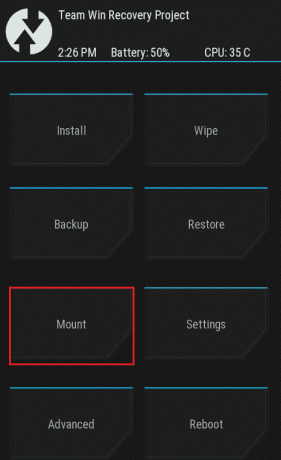
13. Επίλεξε το Δεδομένα και Κάρτα Micro SD επιλογές στο Επιλέξτε Διαμέρισμα για προσάρτηση ενότητα και αναβοσβήνουν τα αρχεία.
Μέθοδος 6: Χρησιμοποιήστε την εντολή ADB
Η τελική λύση για να διορθώσετε το πρόβλημα αδυναμίας προσάρτησης αποθήκευσης TWRP είναι να χρησιμοποιήσετε τις εντολές ADB ή Android Debug Bridge στον υπολογιστή σας με Windows.
Επιλογή I: Χρησιμοποιήστε την εντολή Fastboot
Η πρώτη επιλογή για να διορθώσετε το πρόβλημα εσωτερικής αποθήκευσης TWRP 0mb είναι να χρησιμοποιήσετε την εντολή fastboot και να μορφοποιήσετε τα δεδομένα στο τηλέφωνό σας.
Βήμα I: Ενεργοποιήστε τις συσκευές ADB στον υπολογιστή σας
Ως πρώτο βήμα, πρέπει να ενεργοποιήσετε τις συσκευές ADB στον υπολογιστή σας με Windows χρησιμοποιώντας το επίσημο εργαλείο ADB.
1. Χρησιμοποιώντας ένα καλώδιο USB, συνδέστε το τηλέφωνό σας στον υπολογιστή σας με Windows.
2. Χτύπα το κλειδί Windows, τύπος Google Chromeκαι κάντε κλικ στο Ανοιξε.
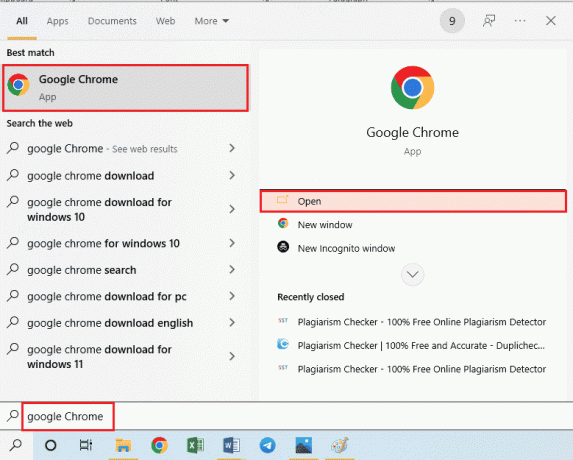
3. Ανοιξε το Εργαλεία πλατφόρμας Android SDK ιστοσελίδα και κάντε κλικ στο Κατεβάστε το SDK Platform- Tools για Windows σύνδεσμος στο Λήψεις Ενότητα.
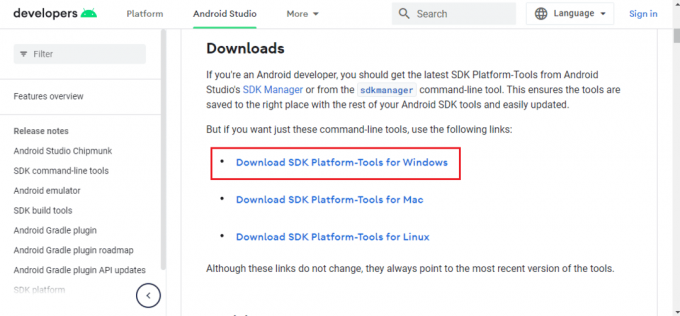
4. Χρησιμοποιώντας ένα βοηθητικό πρόγραμμα συμπίεσης δεδομένων όπως WinZip, εξαγάγετε όλα τα αρχεία του εργαλείου ADB στο Τοπικός δίσκος (C:) οδηγώ.

5. Πάτα το κλειδί Windows, τύπος Windows PowerShell, μετά κάντε κλικ στο Εκτελέστε ως διαχειριστής.
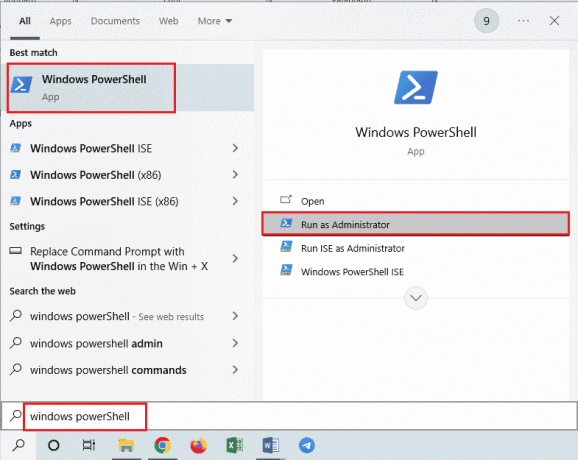
6. Πληκτρολογήστε το ./adb συσκευές εντολή και πατήστε το Εισάγετε κλειδί για να ελέγξετε τις συνδεδεμένες συσκευές.
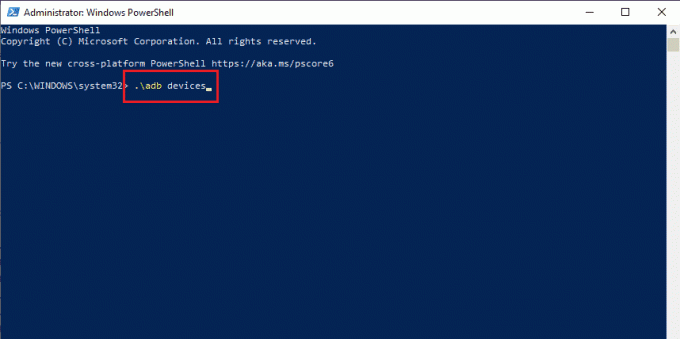
7. Πατήστε στο Αποδέχομαι επιλογή στο τηλέφωνό σας.
Διαβάστε επίσης: Το Fix System UI έχει σταματήσει τη μαύρη οθόνη στο Android
Βήμα II: Ενεργοποιήστε τον εντοπισμό σφαλμάτων USB
Για να ενεργοποιήσετε την επιλογή εντοπισμού σφαλμάτων USB, πρέπει να ενεργοποιήσετε τη λειτουργία προγραμματιστή στο τηλέφωνό σας ως εξής.
1. Από το αρχικό μενού, ανοίξτε το Ρυθμίσεις εφαρμογή.
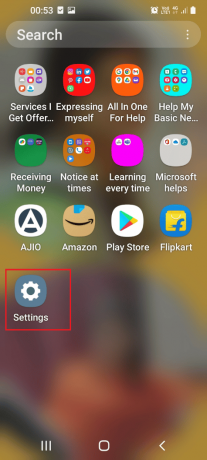
2. Πατήστε στην καρτέλα Για το τηλέφωνο.

3. Πατήστε στην καρτέλα Πληροφορίες λογισμικού.
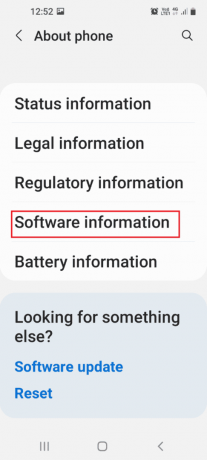
4. Πατήστε στην καρτέλα Αριθμός κατασκευής 7 φορές.

5. Το μήνυμα Η λειτουργία προγραμματιστή έχει ενεργοποιηθεί θα εμφανιζόταν.

6. Επιστροφή στο Ρυθμίσεις κύρια σελίδα και πατήστε στην καρτέλα Επιλογές ανάπτυξης.
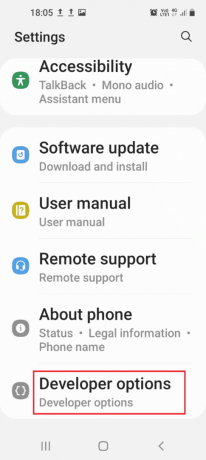
7. Στο Εντοπισμός σφαλμάτων ενότητα, εναλλαγή στο Εντοπισμός σφαλμάτων USB επιλογή.
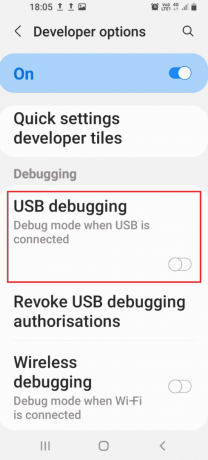
8. Στο Να επιτρέπεται ο εντοπισμός σφαλμάτων USB; μήνυμα επιβεβαίωσης, πατήστε στο Εντάξει επιλογή.
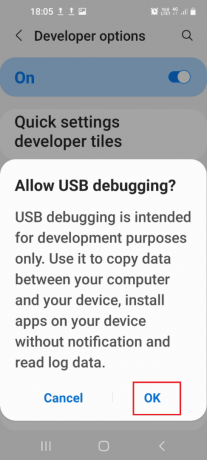
Διαβάστε επίσης:Τι είναι η λειτουργία Odin στο τηλέφωνο Samsung;
Βήμα III: Ενεργοποιήστε τον εντοπισμό σφαλμάτων με δέντρο κόμβου
Για να επιτρέψετε στον υπολογιστή Windows να κάνει αλλαγές στο τηλέφωνο Android, πρέπει να ενεργοποιήσετε την πρόσθετη δυνατότητα που ονομάζεται Debugging με δέντρο κόμβου ως εξής.
1. Επιστροφή στο Ρυθμίσεις κύρια σελίδα και πατήστε στην καρτέλα Προσιτότητα.
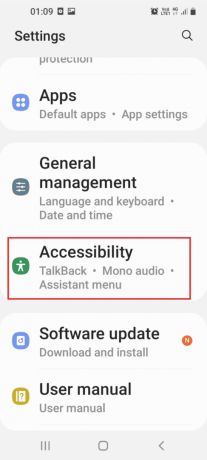
2. Πατήστε στο Αντιμιλάω επιλογή.
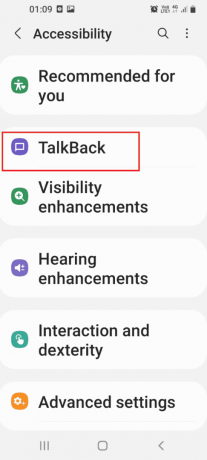
3. Στη συνέχεια, πατήστε στο Ρυθμίσεις επιλογή.
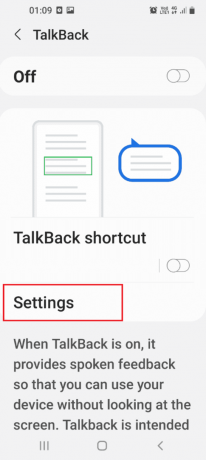
4. Στη συνέχεια, πατήστε στο Προηγμένες ρυθμίσεις επιλογή.
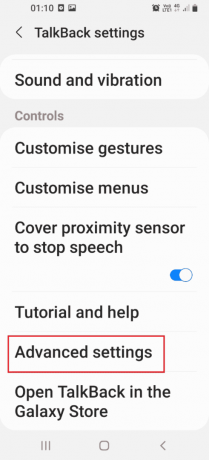
5. Πατήστε στο Ρυθμίσεις προγραμματιστή επιλογή.

6. Εναλλαγή στο Ενεργοποίηση εντοπισμού σφαλμάτων δέντρου κόμβου επιλογή.
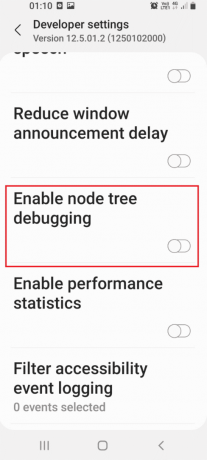
7. Στο Ενεργοποίηση εντοπισμού σφαλμάτων δέντρου κόμβου; παράθυρο επιβεβαίωσης, πατήστε στο Εντάξει επιλογή.
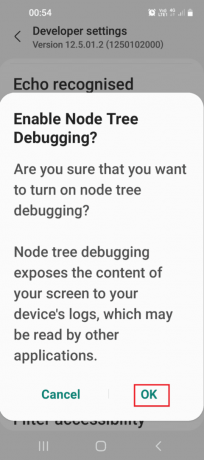
Βήμα IV: Μορφοποίηση δεδομένων χρησιμοποιώντας το Windows PowerShell
Το τελευταίο βήμα για να διορθώσετε το πρόβλημα που δεν είναι δυνατή η προσάρτηση του αποθηκευτικού χώρου TWRP είναι να μορφοποιήσετε τα δεδομένα στο τηλέφωνό σας χρησιμοποιώντας την εφαρμογή Windows PowerShell.
1. Χτύπα το κλειδί Windows, τύπος Windows PowerShellκαι κάντε κλικ στο Εκτελέστε ως διαχειριστής.
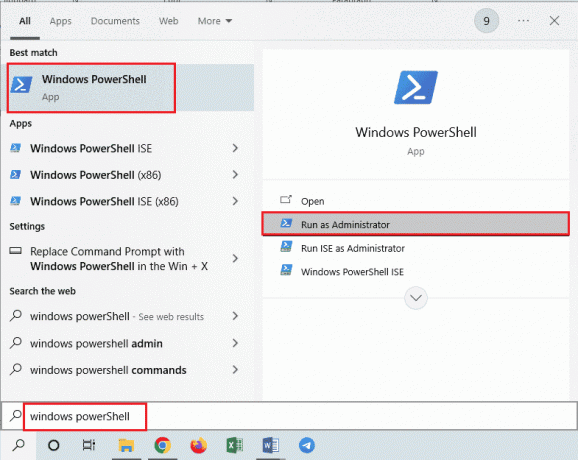
2. Πληκτρολογήστε το δεδομένο εντολή και πατήστε το Εισάγετε κλειδί για να επανεκκινήσετε το τηλέφωνό σας TWRP τρόπος.
adb bootloader επανεκκίνησης
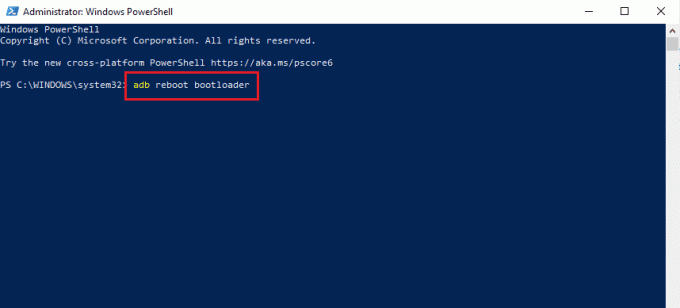
3. Στη συνέχεια, πληκτρολογήστε τα παρακάτω εντολή και χτυπήστε το Εισάγετε κλειδί για να μορφοποιήσετε τα δεδομένα χρήστη στο τηλέφωνό σας.
δεδομένα χρήστη μορφής fastboot
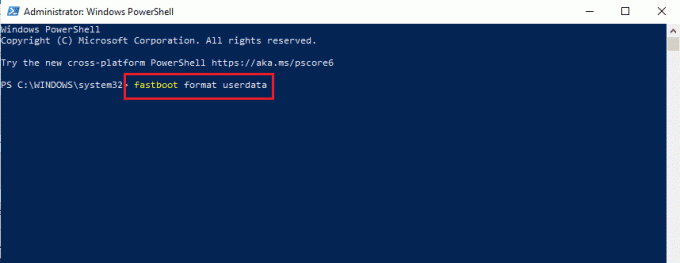
4. Πληκτρολογήστε το επανεκκίνηση fastboot εντολή και πατήστε το Εισάγετε κλειδί για να επανεκκινήσετε το τηλέφωνό σας σε λειτουργία Fastboot.
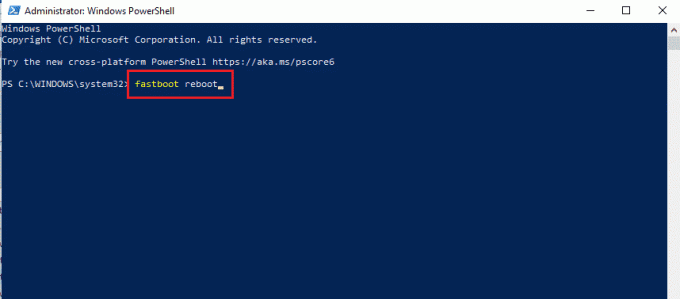
Διαβάστε επίσης:Πώς να αποκρύψετε εφαρμογές στο Android
Επιλογή II: Αρχείο ανάκτησης Flash
Η δεύτερη επιλογή για να διορθώσετε το πρόβλημα είναι να αναβοσβήσετε το αρχείο ανάκτησης στο φάκελο ADB στον υπολογιστή σας με Windows.
Βήμα Ι: Μετονομασία αρχείου ανάκτησης στον φάκελο adb
Ως πρώτο βήμα, πρέπει να μετονομάσετε το αρχείο ανάκτησης στο φάκελο adb στον υπολογιστή σας με Windows για να διορθώσετε προβλήματα συμβατότητας.
1. Ενεργοποίηση συσκευών ADB χρησιμοποιώντας τον υπολογιστή σας με Windows.
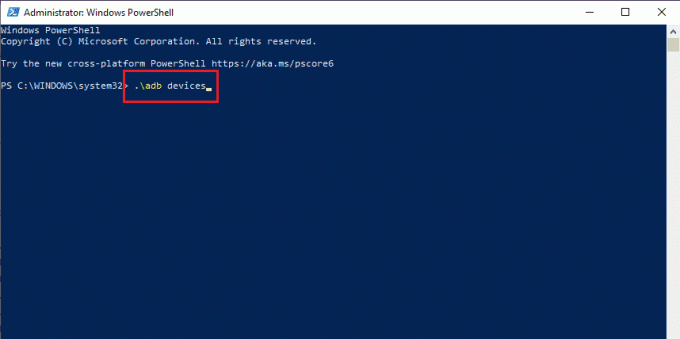
2. Ενεργοποιήστε το Εντοπισμός σφαλμάτων USB και Εντοπισμός σφαλμάτων δέντρου κόμβου επιλογές στο τηλέφωνό σας.
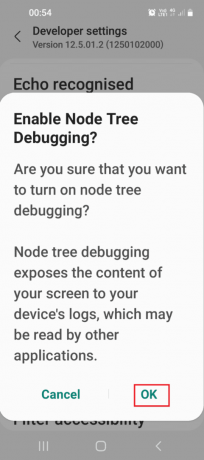
3. Ανοιξε Εξερεύνηση αρχείων χρησιμοποιώντας το Windows + Eκλειδιά ταυτόχρονα και πλοηγηθείτε στο adb φάκελο χρησιμοποιώντας τη διαδρομή τοποθεσίας ως Αυτός ο υπολογιστής > Τοπικός δίσκος (C:) > adb.
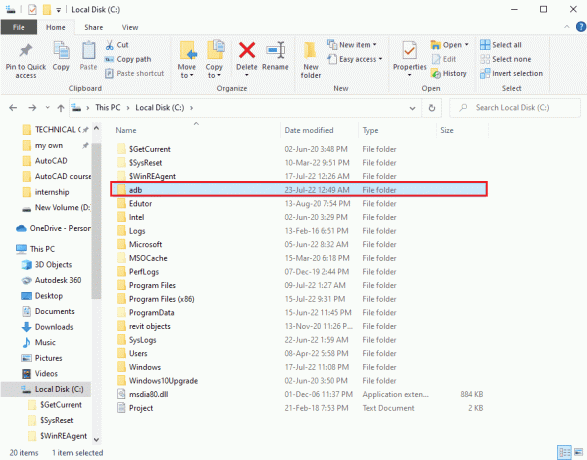
4. Κάντε δεξί κλικ στο αρχείο TWRP και κάντε κλικ στο Μετονομάζω επιλογή.
5. Τύπος ανάκτηση.img και πατήστε το Εισάγετε κλειδί.
Σημείωση: Πρέπει να αντιγράψετε το όνομα του αρχείου ανάκτησης στο τηλέφωνό σας και να μετονομάσετε το αρχείο ανάλογα.
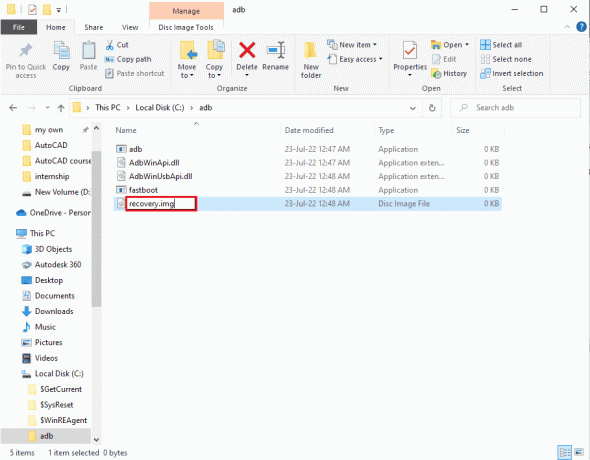
Βήμα II: Αρχείο ανάκτησης Flash
Το επόμενο βήμα είναι να αναβοσβήσετε το αρχείο ανάκτησης στο τηλέφωνό σας χρησιμοποιώντας την εφαρμογή Windows PowerShell.
1. Πάτα το Πλήκτρο Shift, κάντε δεξί κλικ σε ένα κενό και κάντε κλικ στο Ανοίξτε το παράθυρο του Windows PowerShell εδώ επιλογή.
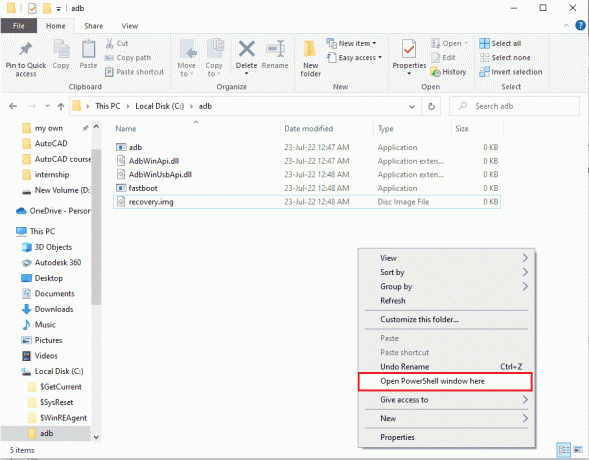
2. Πληκτρολογήστε την εντολή συσκευές fastboot και χτυπήστε το Εισάγετε κλειδί για να ελέγξετε για συσκευές adb στη λειτουργία γρήγορης εκκίνησης.
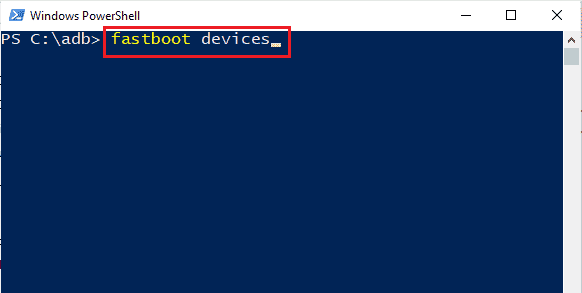
3. Πληκτρολογήστε την εντολή fastboot recovery.img και πατήστε το Εισαγω κλειδί για να αναβοσβήνει το αρχείο ανάκτησης στη λειτουργία γρήγορης εκκίνησης στο τηλέφωνό σας.
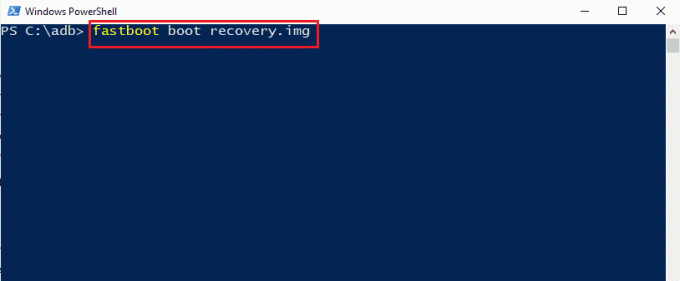
Συνιστάται:
- Πώς μπορώ να ανακτήσω τον λογαριασμό μου στο MeetMe
- 13 Καλύτεροι πελάτες πρωτοκόλλου μεταφοράς αρχείων για Android
- Διορθώστε το σφάλμα MM6 που δεν επιτρέπεται στο τηλέφωνο
- Πώς να χρησιμοποιήσετε το .estrongs στο Android
Οι μέθοδοι για την επίλυση του ζητήματος της ύπαρξης δεν είναι δυνατή η τοποθέτηση του αποθηκευτικού χώρου TWRP συζητούνται στο άρθρο. Ενημερώστε μας τις προτάσεις και τις απορίες σας σχετικά με το θέμα στα σχόλια παρακάτω για να λάβουμε υπόψη τις αμφιβολίες σας.



